智能水质预测系统操作手册Word文件下载.doc
《智能水质预测系统操作手册Word文件下载.doc》由会员分享,可在线阅读,更多相关《智能水质预测系统操作手册Word文件下载.doc(47页珍藏版)》请在冰豆网上搜索。
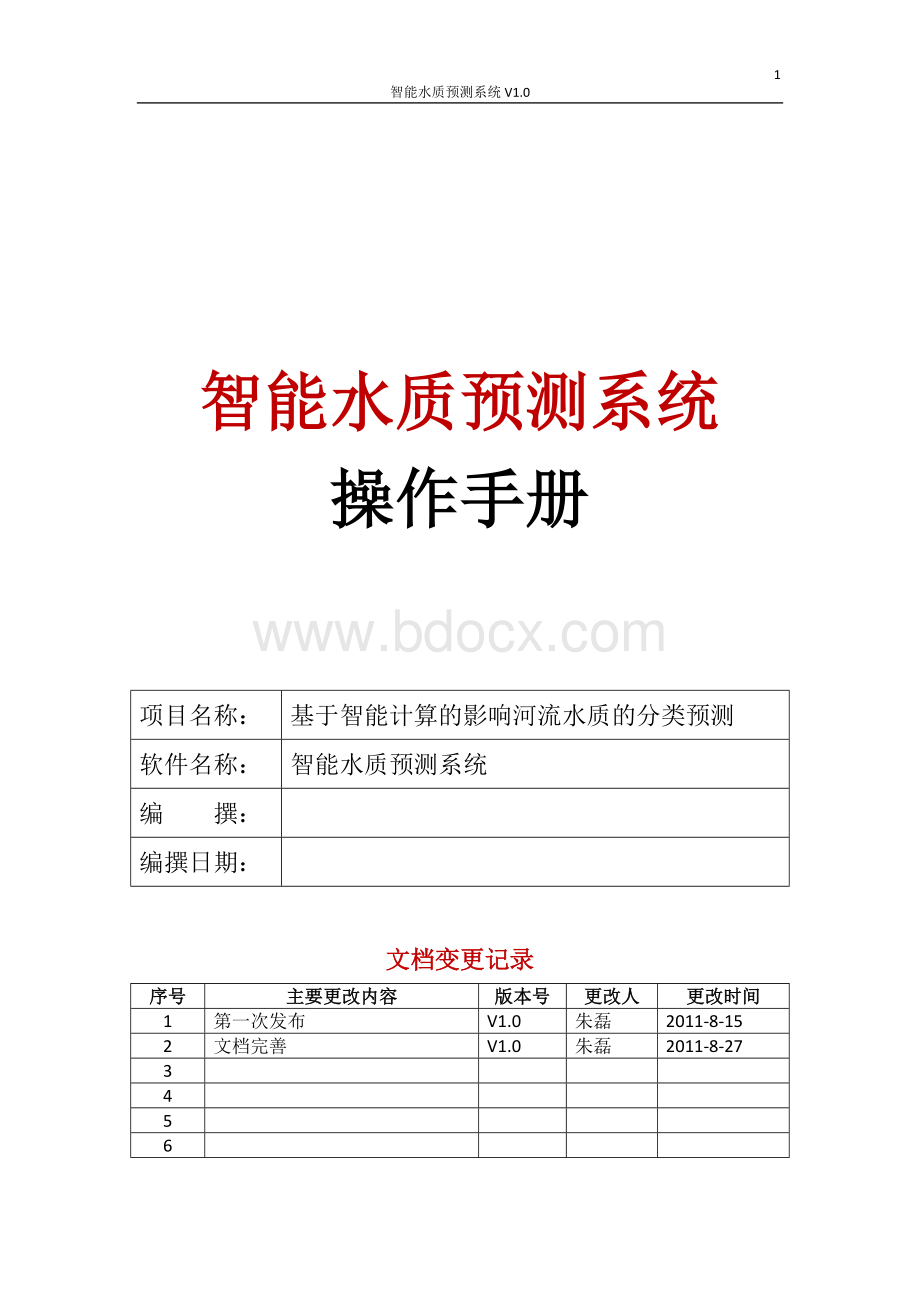
第一次发布
V1.0
朱磊
2011-8-15
2
文档完善
2011-8-27
3
4
5
6
目录
1运行环境 3
2使用说明 5
2.1主界面操作 6
2.2导入数据文件进行仿真预测 8
2.3预测结果显示 13
2.4结果对比 15
2.5结果另存为 17
2.6手动输入数据 18
2.7导出指标变量 19
2.8版本转换 22
2.9开发团队 23
2.10技术支持 24
3技术参考 25
3.1 主要功能点 25
3.2 仿真预测模型构造 26
3.3 仿真预测模型编译成.Net组件 38
3.4 .Net组件集成至C#程序中 42
4开发体会 45
1运行环境
要运行智能水质预测系统,用户的计算机必须装有.NetFramework4.0和MCRInstaller(MATLAB编译器),才能正常运行。
如果用户的电脑上没有安装.NetFramework4.0,是无法运行本软件的,系统会自动弹出提示对话框。
WindowsXP用户出现对话框如图1所示。
Windows7用户出现对话框如图2所示。
图1在WindowsXP中无法运行弹出的对话框
图2在Windows7中无法运行弹出的对话框
只有计算机只有安装了.NetFramework4.0,才能进入系统。
但如果用户的电脑上没有安装MCRInstaller(MATLAB编译器),虽然也能进入本系统,但是无法进行仿真操作的,当用户进行仿真操作时,系统会自动弹出类似于如图3的对话框。
图3没有安装MATLAB编译器无法仿真弹出的对话框
用户电脑只有同时安装了.NetFramework4.0和MCRInstaller,才能正常运行本软件。
为什么不安装.NetFramework4.0和MCRInstaller,该软件不能正常运行?
因为本软件是基于C#和matlab开发的混合编程,要让操作系统能运行本软件,只有安装了.NetFramework4.0,系统才能运行C#程序;
本软件的预测仿真功能是用matlab编译的.Net组件,只有安装了MCRInstaller,操作系统才能运行matlab编译的组件。
注意:
在安装.NetFramework4.0和MCRInstaller时,系统可能会提示用户安装诸如wic_x86_chs、WindowsXP-KB942288-v3-x86等补丁,那是因为操作系统要运行.NetFramework4.0和MATLAB编译器,需要这些补丁,为了软件能正常运行,请安装这些提示的补丁。
2使用说明
这部分主要是为初次使用本软件的用户,简单讲解软件涉及的各种操作步骤和要点。
2.1主界面操作
打开本软件之后,软件会有启动画面,如图4所示。
图4打开软件后的启动画面
经过短暂的启动画面后,软件自动进入系统的主界面,界面简洁美观。
如图5所示:
图5系统主界面
此时,用户在系统主界面上能够点击的按钮为5个,分别为“导入数据文件…”、“手动输入数据”、“导出指标变量”、“版本转换”、“开发团队”。
如图6所示:
图6用户在主界面能够点击的5个按钮
系统主界面只有5个按钮吗?
不是。
有些按钮在系统启动时影藏了。
开发者考虑到系统的运行流程,将需要前因触发的事件,先隐藏起来,等到触发事件的前因满足了。
响应的按钮会自动出现。
这样做,能够帮助用户屏蔽许多误操作,也使该系统操作更加人性化。
当用户把鼠标移动到某个按钮上时,系统会自动弹出具有透明效果的窗体,向用户显示此时鼠标所在按钮的简要功能说明,方便用户操作。
当用户把鼠标从按钮上移开时,功能说明窗体会自动消失,方便好用。
这么操作,使软件充满人性化。
提示窗体效果如图7所示。
图7提示窗体效果
2.2导入数据文件进行仿真预测
要对数据进行智能仿真,预测结果,前提得有数据,本软件有2种输入数据方式:
①导入已有的数据文件(Excel文档);
②手动输入数据。
另外,本系统还允许,在导入已有的数据文件(Excel文档)的情况下,手动添加数据、修改数据、删除数据,使软件操作更加灵活。
首先向用户介绍如何导入已有的数据文件(Excel文档)。
(1)点击“导入数据文件”按钮,如图8所示。
图8点击“导入数据文件”按钮
(2)系统会出现“打开文档界面”,能够导入的文件为Excel文档,后缀名格式为(.xls或.xlsx),效果及操作步骤如图9所示。
图9打开文档界面的效果及操作步骤
(3)单击图9中的“打开文档页面”的“打开”按钮后,进入Excel的“工作表选择”界面,如图10所示。
图10Excel的“工作表选择”界面
感觉导入数据好复杂啊~选择了Excel之后,为什么还要选择工作表啊?
其实,开发人员已经将导入工作做得最简单化了。
因为导入数据的这个功能,开发人员采用了基于最新LINQ技术的LinqToExcel控件,并且加入了数据过滤算法,使数据导入既快速又可以成功过滤掉Excel中可能存在的空行(原始控件将数据中存在的空行默认为是0)。
至于选择了Excel之后,还要选择工作表,那是读取每个Excel文档数据的必须步骤。
来看一下Excel的界面,如图11所示,红色框圈出来的就是工作表。
其实,每个Excel都默认有3个工作表,用户可以把数据存在一个Excel的不同工作表中。
图11Excel中工作表的布局
(4)在图10界面中,选择Excel文档中数据所在的工作表,点击“确定”按钮,系统就会自动返回到“主界面”。
此时,文件输入框中就显示了要导入数据的路径,并且在“主界面”也多了7个按钮,效果如图12所示:
图12选择Excel后放回主界面的效果
在图12中,“指标预测”按钮共有7个,当用户把鼠标移动到按钮上时,系统会自动弹出具有透明效果的提示框,显示当前鼠标所在按钮对应的具体指标预测说明。
当用户把鼠标移开按钮时,信息提示窗口会自动消失。
用户可以根据自己数据指标的需求,选择点击合适的“指标预测”按钮(按钮具体对应的预测指标可参见2.7节)。
点击“指标预测”按钮后,系统会根据文件输入框中显示的数据导入路径,自动导入用户选择的Excel文档中的数据,并且进入“智能水质预测”界面,将数据以表格形式,形象地将导入的数据展现在用户面前,效果如图13所示。
图13数据导入智能水质预测界面的效果
进入“智能水质预测”界面后,如图13所示。
可供用户点击的按钮有“开始”按钮和表格的导航栏中的相关按钮。
用户如果想:
①直接仿真预测,可以点击“开始预测”按钮进行仿真预测。
点击“开始预测”按钮后,该按钮字样会变成“重新预测”,在预测仿真阶段,该按钮功能会自动失效,再点击该按钮,不会有任何效果。
另外,“暂停取消”按钮功能会生效。
如果想在预测仿真阶段暂停,可以点击“暂停取消”按钮。
②先修改、删除、添加数据后仿真预测,(在此说明一点,系统导入的数据是Excel数据的副本,暂存在内存数据库中,用户对副本数据的修改、添加、删除是不会对原始数据有任何影响,不会因为可能存在的误操作而导致原始数据的丢失)。
可以:
(1)修改数据:
鼠标双击表格中数值所在位置(或者选中表格中数值所在位置,再按键盘上的F2键),即可直接修改数据。
(2)删除数据:
鼠标单击要删除数据的行号,然后再点击导航栏上的按钮,即可删除选中行的数据。
(3)添加数据:
在表格的最后一行的行号前有“*”号,用户可以在此行上添加数据。
在表格中修改、删除、添加数据后,可以点击“开始预测”按钮进行仿真预测。
在软件的表格中对数据进行了修改、添加或删除操作后,万一手动输入了错误数据,会不会破坏原来在Excel文档中的数据啊?
不会。
因为开发者在编写该软件时,已经考虑到了这一点。
所以,在导入数据时,其实是将原始数据的副本导入到内存数据库中,然后系统再对内存数据库中的数据,进行智能仿真预测。
即便用户在系统中对数据修改、添加或删除了数据,也仅仅是对原始数据的副本进行了修改、添加或删除,是不会影响Excel文档中的原始数据的。
除非,用户直接在Excel文档里面对数据进行修改、添加或删除操作,并对Excel文档进行了保存,这么做就把原始数据给更新了。
智能水质预测界面的导航栏(如图14所示)中其他按钮的相关操作:
图14导航栏
(1)点击按钮,数据选中框会跳到第一条数据位置。
当数据选中框在第一条数据位置时,该按钮会变成灰色,操作功能失效失效。
(2)点击按钮,数据选中框会跳到上一条数据位置。
(3)在红色输入框中输入≤右边数字的任意数字,按回车键,数据选中框会自动跳到红色输入框中数字所对应的表格位置。
(4)点击按钮,数据选中框会跳到下一条数据位置。
当数据选中框在最后一条数据位置时,该按钮会变成灰色,操作功能失效失效。
(5)点击按钮,数据选中框会跳到最后一条数据位置。
2.3预测结果显示
在仿真预测结束后,系统会出现一个饼状图,告知用户刚才的进行仿真预测数据中污染和非污染的样本所占比例。
表格会多出2列添加在最后,一列是“仿真结果”,另一列是“修正结果”。
修正结果是1,代表水质污染,为0代表水质未污染。
另外系统也会根据预测结果,给污染的水质数据表上红色,未污染的水质表上绿色。
“开始预测”按钮会变成“重新预测”按钮。
在仿真预测结束后,在“智能水质预测界面”会多出2个按钮,分别是“结果另存为”和“结果对比”,如图15所示:
图15完成预测之后智能水质预测界面的效果
预测结束之后,用户还可以通过修改、删除、添加数据,进行重新预测仿真。
点击“重新预测”按钮就可以重新仿真预测。
为什么运行软件后,第一次仿真要花很一些时间,但是重新预测后,反而速度却很快?
这个问题涉及到了相关编程技术。
因为该软件是基于C#和matlab关于BP神经网络的混合编程。
这个软件的编写思路是用C#做界面,matlab做算法,matlab调试完毕后,将其编译成.Net组件,然后用C#调用(专业一点说,编译的.Net组件相当于是一个类,里面的算法功能就相当于是类的方法)。
在C#程序初次调用matlab编译的.Net组件时,需要一个组件预热的过程(专业一点说,是混合编程中对类的申明),所以要花一段时间,而在此仿真预测时,组件已经预热过(类已申明),所以调用速度是极快的。
另外,在组件预热过程中,会出现界面“假死”的现象,为了解决因此造成用户以为软件死机的误解,开发人员采用了backgroundWorker组件,实现软件的异步操作,即在软件预测时,用户在等待,为了使用户不产生长时间等待的焦躁感,在组件预热过程的同时,加入了进度条,使用户能够有耐心稍等片刻,等待软件预测的结果。
为什么在运行仿真预测时,等了很长时间,结果弹出下面的提示对话框啊?
是不是软件坏了啊?
请放心,您的软件